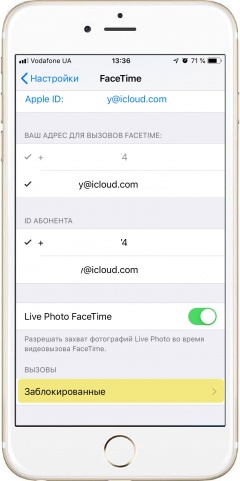 |
Блокировка абонентов в Face Time
*Если у абонента несколько номеров телефона, то они все автоматически попадают в заблокированные. |
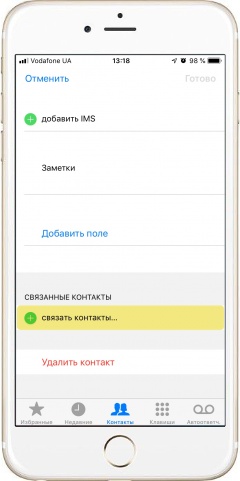 |
Связывание контактов
*После объединения информация о контактах будет находится в карточке головного контакта. *Связывание контактов не приводит к их полному слиянию, как в других смартфонах. Информация хоть и храниться в карточке головного контакта, все же является обособленной для каждого связанного контакта. В соответствующие поля карточки головного контакта лишь добавляется информация (номера телефонов, email и т.д.). |
 |
Как добавить контакт со специальным номером в iPhone
*Набор специального номера осуществляется точно также, как и обычного – нужно выбрать абонента в телефонной книге, а затем номер, если их несколько. |
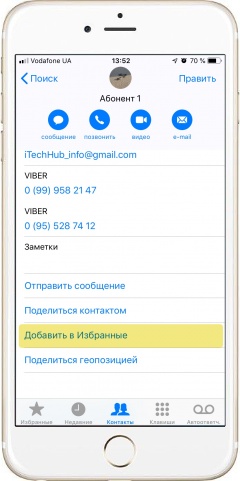 |
Добавление контакта в Избранное
*При задании номера для SMS, Face Time и адреса электронной почты, эта информация отдельными записями также добавляется в меню программы «Телефон». |
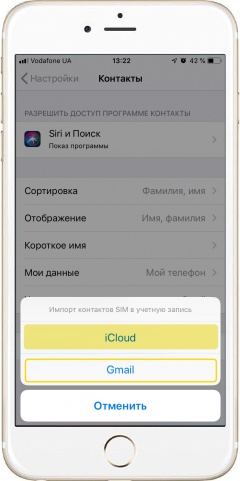 |
Как импортировать контакты из SIM-карты в iPhone
*К сожалению, в память iPhone, как в других смартфонах, скопировать контакты не получиться. |